Задание 2. Настройки безопасности в MS Excel
МS Excel позволяет устанавливать следующие ограничения:
- запрет на открытие файла;
- запрет на запись файла;
- рекомендация открытия файла в режиме «Только для чтения»;
- защита листа;
- защита книги;
- защита общей книги.
Рассмотрим эти возможности.
Назначение первых трех ограничений такое же, что и в MS Word. При установке пароля на открытие книга шифруется, однако стойкость алгоритма шифрования к взлому в MS Excel ниже по сравнению с алгоритмом в MS Word.
Установка этих ограничений в MS Excel производится не в диалоговом окне
«Параметры», как в MS Word, а при сохранении файла в диалоговом окне
«Сохранение документа» выбором команды меню Сервис => Общие параметры
(рис. 4) (в MS Excel XP – Параметры безопасности).
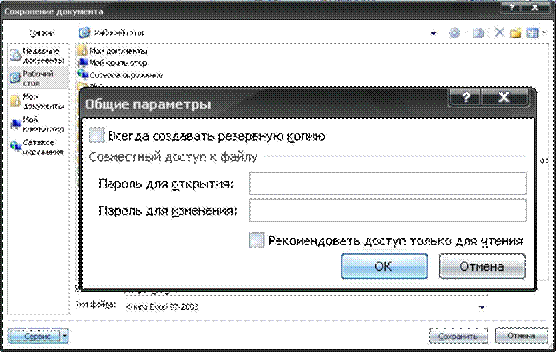
Рис. 4. Диалоговое окно «Сервис => Общие параметры»
Парольная защита листа
MS Excel позволяет защищать отдельные листы рабочей книги от изменений.
При этом защита может распространяться на содержимое ячеек, на графические объекты и диаграммы, а также на сценарии. MS Excel XP на защищенном листе также позволяет разрешать или запрещать форматирование, вставку и удаление строк и столбцов и пр. По вашему желанию запрет может носить рекомендательный характер, поскольку ввод пароля для защиты листа не является обязательным.
Под защитой содержимого понимается запрет любых изменений защищаемых ячеек (изменение значений, перемещение и удаление), а также запрет показа формул, содержащихся в ячейках, в строке формул.
|
|
|
Под защитой графических объектов и диаграмм понимается запрет их изменения, перемещения и удаления. Перестроение диаграмм при изменении исходных данных не блокируется.
Под защитой сценариев понимается запрет их изменения и удаления.
Сценарий в MS Excel – это набор значений для нескольких ячеек. С помощью сценариев можно быстро менять значения сразу нескольких ячеек и анализировать
полученные результаты. Для работы со сценариями используется команда меню Сервис => Сценарии.
Для того чтобы установить защиту активного листа, необходимо выполнить команду меню Сервис => Защита => Защитить лист. В появившемся диалоговом окне «Защитить лист» необходимо выбрать защищаемые элементы листа, а также при необходимости ввести пароль.
Защита листа действует только на те ячейки и объекты, в свойствах которых включена их защита. Для ее включения или отключения необходимо открыть диалоговое окно настройки формата соответствующего элемента, выполнив команду меню Формат => Ячейки или Формат => Автофигура или Формат =>
|
|
|
Выделенная область диаграммы или т.п. и на вкладке «Защита» (или «Свойства» –
для диаграммы) снять или установить флажок, отвечающий за защиту данного элемента.
При попытке изменить защищенные ячейки в том случае, если защита листа включена, появляется сообщение о том, что данная ячейка защищена от изменений.
Защиту листа удобно, например, применять, когда лист содержит большое количество формул, которые могут быть потеряны в случае ошибочного ввода пользователем в эти ячейки значений. В этом случае на ячейки, содержащие формулы, устанавливается защита, а ячейки, содержащие изменяемые пользователем данные, остаются доступными.
Снятие защиты с листа производится командой меню Сервис => Защита =>
Снять защиту с листа.
Парольная защита книги
MS Excel позволяет защищать рабочую книгу от изменений ее структуры
(добавление, удаление, переименование, перемещение, копирование листов), а
также от изменений окна книги внутри окна MS Excel (перемещение, изменение размеров, сворачивание/разворачивание и т.п.). По вашему желанию запрет может носить рекомендательный характер, так как ввод пароля для защиты книги не является обязательным.
|
|
|
Чтобы установить защиту книги, необходимо выполнить команду меню Сервис => Защита => Защитить книгу. В появившемся диалоговом окне «Защита книги» следует выбрать защищаемые элементы книги (структуру или окна), а также при необходимости ввести пароль.
Парольная защита общей книги
MS Excel позволяет защищать общую книгу от отключения режима записи исправлений. Под общей книгой в MS Excel понимается та, что одновременно может редактироваться несколькими пользователями по сети. При этом для того,
чтобы было видно, какой пользователь внес какие изменения, все изменения помечаются разными цветами как исправления. В случае конфликта, то есть если в одну и ту же ячейку данные были введены разными пользователями, появляется диалоговое окно с вопросом о том, чьи данные оставлять.
Для установки такой защиты необходимо выполнить команду меню Сервис =>
Защита => Защитить книгу и дать общий доступ.
Дата добавления: 2020-04-25; просмотров: 145; Мы поможем в написании вашей работы! |

Мы поможем в написании ваших работ!
